编辑点评:Photoshop Elements 2022正式版本
这是由adobe公司制作推出的一款电脑图像处理软件,并也是继Photoshop之后全新推出的图像编辑、照片修饰和 Web 图形解决方案,使用它不仅可以轻松帮助用户整理照片和视频,通过智能编辑选项使其看起来令人惊叹
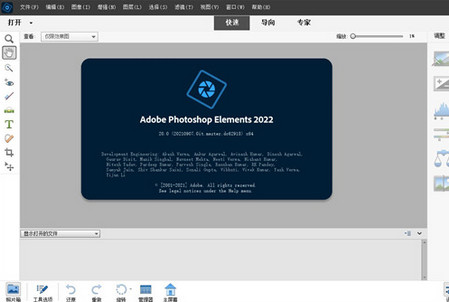
版本说明
本次小编为用户们带来的是pse2022中文破解版,该版本是由vposy大神封装制作的一个直装版本,在这里无需输入激活码,无需手动破解,直接下载解压后进行安装完成后就能直接无限制免费使用,小编亲测有效,欢迎有兴趣的自行下载体验。
详细介绍
Photoshop Elements 2022 又被简称为 pse2022,这是由adobe公司制作推出的一款电脑图像处理软件,并也是继Photoshop之后全新推出的图像编辑、照片修饰和 Web 图形解决方案,使用它不仅可以轻松帮助用户整理照片和视频,通过智能编辑选项使其看起来令人惊叹,将它们变成令人惊叹的创作,还能快速分享您的回忆,并使用lements Organizer功能更是可以帮助用户通过搜索人物,地点,事件和其他主题的组合来查找确切的照片和视频,十分强大。不过也有许多人都在问pse与ps的区别,其简单的说该软件就是ps的简化版,当然这个简化版的意思可不是低配版的意思,是针对中低市场推出的产品,此款软件增强了对图片的编辑、查找和浏览能力,提供了分享图片的多种解决方案,并该有的功能全部都是依旧有的。再说简单点,pse2022主要是面向摄影爱好者以及对专业性没那么强的用户所提供的,而且在这里不仅依旧支持处理数码相片,还可以帮助用户自动为黑白照片着色、一键抠图、轻松的改变景深、创建自动的照片效果、智能美颜功能等操作,总之该软件也是十分的强大,它对于那些想要提高图像质量而又不懂PS,也没时间学习的业余爱好者和摄影爱好者来说,是很友好的。
另外,全新的 pse2022 与上个版本相比为大家带来了许多全新功能,例如添加了雪花和闪光等移动叠加层,可随意的帮助用户创建出有趣的动画帧来添加到你的照片保存为 MP4,以便在社交媒体上分享。同时如今还支持随意的扭曲照片以适应任何形状、扩展照片背景、新的幻灯片样式等新功能供你使用,并且软件还通过Adobe Sensei AI 的技术支持提供了自动编辑技术,从而只需点击一下即可利用自动化选项来帮助你完成繁重的工作,因此您可以专注于将您的愿景变为现实。
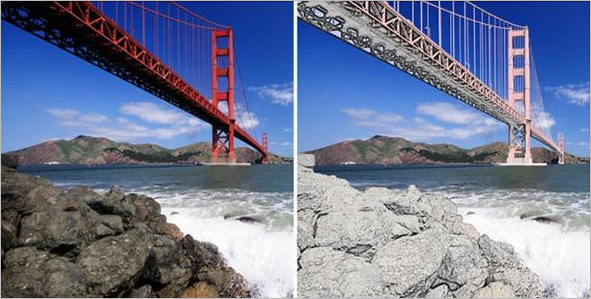
pse2022新功能
1、瞬间将照片变成艺术
只需单击一下,即可将您最喜欢的照片转换为动态照片 — 有趣的动画 GIF,带有 2D 和 3D 相机动作。在社交媒体上分享既简单又完美。由 Adob??e Sensei AI 技术提供支持。
2、创建不那么静止的照片
添加雪花和闪光等移动叠加层,并创建有趣的动画帧。然后将您的照片保存为 MP4,以便在社交媒体上分享等等。
3、扭曲照片以适应任何形状
将一张照片包裹在咖啡杯等物体上,或将其放入对象太阳镜镜片等形状内,从而将一张照片放入另一张照片中。您可以创建的内容没有限制!
4、创建完美的宠物照片
让你的毛茸茸的和羽毛的朋友看起来最好。只需几个简单的步骤,就可以将它们框起来恰到好处,调整颜色和灯光,选择和完善细节边缘(如毛皮),修复宠物眼,以及取下项圈和皮带。
5、扩展照片背景
通过轻松扩展照片的背景,创建令人惊叹的风景或为完美的社交帖子重新定位您的主题。内容感知填充技术的魔力使这一切成为可能。
6、探索新的幻灯片样式
展示您的照片和视频,并使用一系列引人注目的样式的新动画幻灯片模板讲述您的故事。

pse2022破解版安装教程
1、在本站下载解压,即可得到由@vposy大神封装的pse2022中文破解版,该版本已经集成了破解补丁;
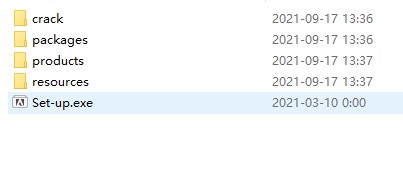
2、双击“Set-up.exe”,选择简体中文语言,设置安装路径;
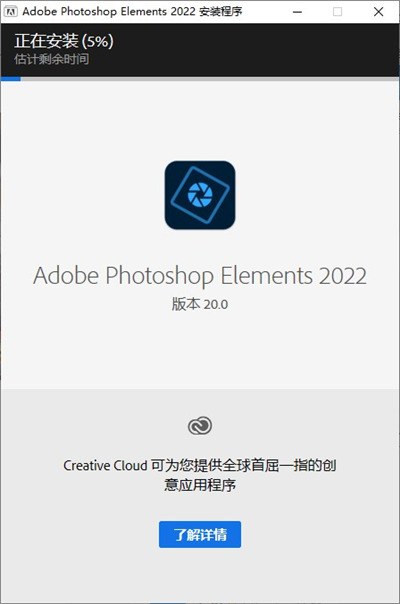
3、软件正在启动安装,稍微等待一下安装过程;
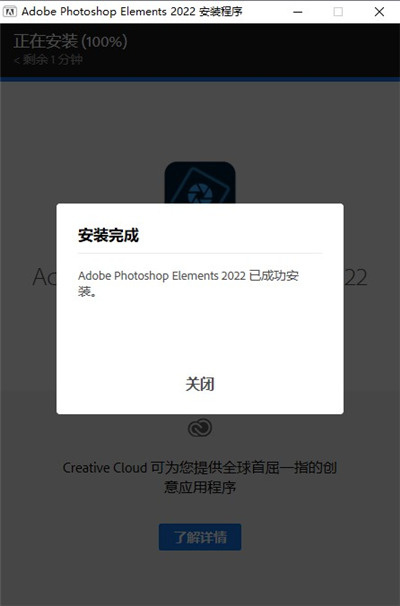
4、软件安装完成,点击关闭退出引导即可;
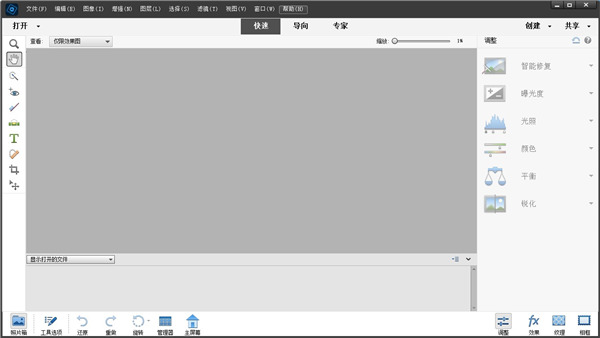
5、打开软件便可轻松获得pse2022破解版,无需其他的破解补丁或者破解文件,打开即可使用。
pse2022修复或增强照片教程
现在,您的照片在照片编辑器中打开以供编辑。您可以使用 Photoshop Elements 上的基本照片修复工具,并快速执行一些常见的编辑任务,如修复曝光或对照片应用铅笔素描效果。
一、修复曝光过度的照片
有时,您拍摄的照片会有点太暗或太亮。您只需在 Photoshop Elements 中单击几下,即可修复这些曝光过度和曝光不足的照片。
1、在照片编辑器中打开照片。
2、在快速视图中, 确保在操作栏的右下区域中选择调整。
3、单击右窗格中的曝光度选项。pse2022会调整照片的曝光度并显示其九个缩览图,每张缩览图以不同的曝光度级别显示。
4、单击您选择的缩览图。
5、使用这些选项中的任意选项保存照片:
“文件”>“保存”:覆盖您已经打开的照片。
“文件”>“另存为”:在新文件中保存修复的照片。 原始照片不受影响。
“文件”>“存储为 Web 所用格式”:采用您选择的适用于 Web 的格式存储修复的照片。原始照片不受影响。
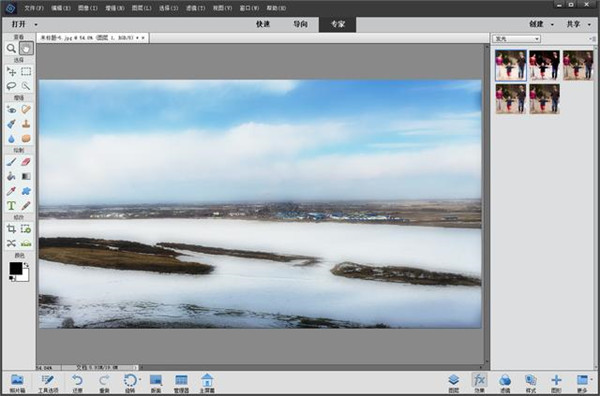
二、应用铅笔素描效果
1、在照片编辑器中打开照片。
2、在快速视图中,确保在操作栏的右下区域中选择“效果”。
3、在右窗格中,单击“铅笔素描”。 pse2022应用此效果并显示照片的缩览图,各自应用了不同的铅笔素描效果。
4、单击选中铅笔素描效果看起来不错的缩览图。
5、使用这些选项中的任意选项保存照片:
“文件”>“保存”:覆盖您已经打开的照片。
“文件”>“另存为”:将修复的照片保存到新文件中。原始照片没有动。
“文件”>“存储为 Web 所用格式”:采用您选择的适用于 Web 的格式存储修复的照片。原始照片没有动。
导入照片和视频教程
将计算机上任何文件夹或相机、读卡器和扫描仪等设备中的所有照片和视频导入 Elements Organizer。然后,您可以通过多种方式组织它们并使它们看起来很棒。
一、从以前的版本转换目录
导入媒体时,Photoshop Elements 会将导入文件的详细信息存储在目录中。该目录包含指向文件和详细信息记录的链接,例如您附加到媒体上的标签。
如果您使用早期版本的 Photoshop Elements 创建了目录,Photoshop Elements 会提示您转换目录以使其与当前版本兼容。转换目录是一个一次性过程。
要启动 Elements Organizer,请执行以下操作:
1、使用以下方式之一启动 Photoshop Elements:
(1)在 Windows 上
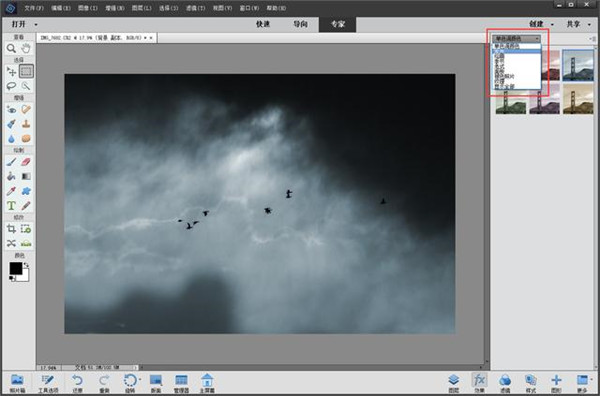
在桌面上找到Adobe Photoshop Elements 图标并双击它。
(2)在 Mac 上
从 Dock 启动 Finder。
搜索Adobe Photoshop Elements 并双击它。
2、在主屏幕上,单击管理器以启动Elements Organizer工作区
二、开始导入照片和视频
批量导入
批量导入可帮助您将照片和视频从计算机快速导入到 Elements Organizer。您可以一次性导入所有内容,也可以查看包含它们的文件夹和子文件夹,然后选择要导入的内容。
1、在管理器工作区中,单击导入>批量。
2、在“导入媒体”对话框中,选择包含包含媒体的子文件夹的文件夹。如果未列出该文件夹,请选择添加文件夹并浏览到要从中导入照片的文件夹。
3、在右侧窗格中,选择包含要导入的照片和视频的子文件夹,然后单击导入。
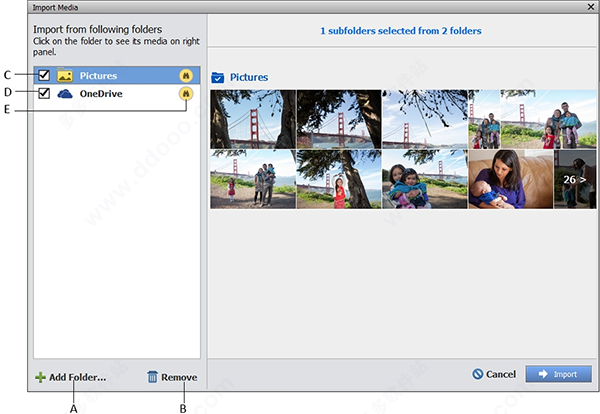
pse2022一键P图教程
打开 Photoshop Elements软件,进入专家模式:
软件支持用CAMERA RAW 打开RAW照片:
如图示,在CR插件中打开照片并调整:
然后点FX效果,单色调效果:
可以选择多种修图效果,全是一键生成模式:
发光效果:
绘画效果:
季节效果:
老式照片效果:
面板拼图效果:
褪色照片效果:
纹理效果:
每一个效果类别都有多种照片效果可选,使用非常的方便。
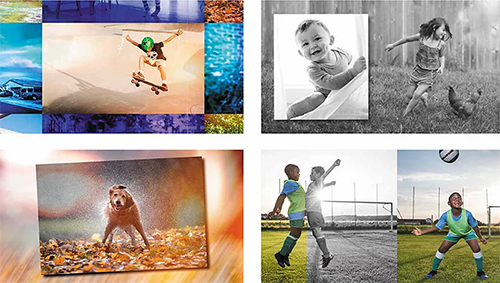
软件优势
一、智能编辑
使用自动编辑选项和逐步指导创建令人惊叹的照片 - 无需经验。调整颜色和光线,去除划痕,修复旧照片,打开闭合的眼睛,如魔法。此外,添加引人注目的效果,让您的照片焕然一新。
1、AdobeSensei可自动进行照片编辑,因此您有更多时间进行创作。
2、使用53引导编辑创建从多照片文本到有趣模因的所有内容。
3、毫不费力地做出精确的选择 - 只需拖动即可完成。
二、令人惊叹的创作
通过创造性的方式展示您的照片,充分利用您的记忆。
1、为您创建幻灯片和拼贴画,突出令人难忘的时刻。AdobeSensei AI完成所有工作。

2、创建具有较少点击次数的拼贴画,并从时尚的新模板中进
3、为社交媒体制作有趣的模因,加上日历,剪贴簿页面和卡片在家中打印。
三、毫不费力的组织
减少混乱,以便于查找,查看和欣赏所有照片。
1、从数百个神秘文件夹到视觉视图 - 自动。
2、根据质量,面孔和主题自动选择最佳照片。AdobeSensei AI使它成为可能。
3、按日期,主题,人物和地点自动组织。
四、可共享的回忆
与您的朋友和家人分享您喜欢的任何方式。
1、轻松打印照片以显示和共享。
2、快速分享照片。
3、在YouTube和Vimeo上分享幻灯片和视频剪辑。
软件功能
1、在几秒钟内替换背景
选择照片的主题并将其放在更有趣的背景上。
2、将多张照片合并为一张完美照片
通过令人惊叹的Photomerge Guided Edits获得最佳曝光,移除分散注意力的元素,创建精彩的团体照和全景照片等。
3、完美的团体拍摄
永远不要让皱眉或眨眼再破坏合影。从一系列图片中组合面部和身体很容易,可以创建一个完美的复合材料。
4、混合起来创造全新的场景
照片混音和混搭很容易。从一张照片中拉出一些照片,将其弹出到另一张照片中,并将颜色和光线融合在一起,形成逼真的场景。
5、添加艺术叠加效果
使用形状叠加和一键式效果修饰任何照片,使其成为艺术品。非常适合剪贴簿页面和照片工艺品
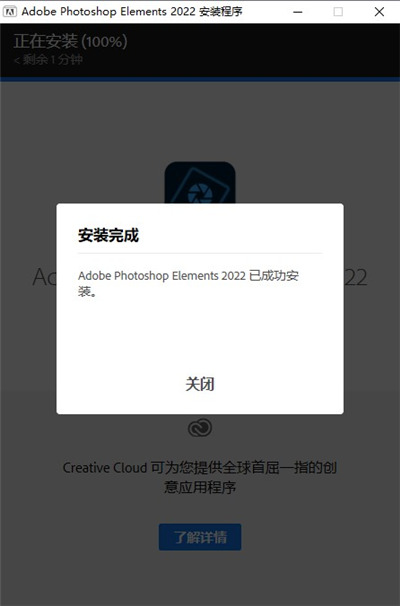 。
。
6、制作令人惊叹的水彩画
获取帮助将任何照片变成美丽的纹理水彩画 - 甚至用文字完成。
7、创建双重曝光
将一张照片带到另一张照片中以创造超现实效果。Photoshop Elements将引导您完成这些步骤。
8、引导编辑获得梦幻般的结果
准备尝试更多创造性的技巧和效果?通过53个引导编辑获得分步照片编辑帮助,包括4个全新选项。
9、取笑模因
将您的照片转换为适合在社交媒体上分享的模因。*输入文字并添加过滤器,边框等。
10、创建惊人的多照片文字
设计在每个字母内部具有不同照片的可视文本。调整照片并调整其大小,使文字或名称看起来像墙上艺术品以及卡片和剪贴簿页面10、将部分照片转换为草图
通过将喜爱的照片的一部分转换为草图来制作独特的艺术陈述。刷上您选择的介质或外观,包括铅笔,彩色铅笔,旧纸和旧照片。
11、添加文字和边框叠加层
装饰带有边框和文字的特殊照片,使其在印刷品和社交媒体上脱颖而出。
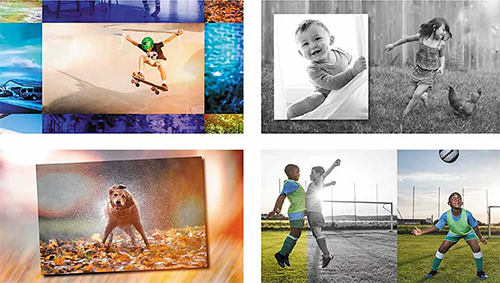
系统要求
1、1.6GHz 或更快的处理器,带有 SSE2 支持
2、带有 Service Pack 1 的 Microsoft Windows 7、Windows 8 或 Windows 10(32 位系统上将安装 32 位版本;64 位系统上将安装 64 位版本)
3、2GB RAM
4、5 GB 可用硬盘空间(安装时需要额外可用空间)
5、1024 x 768 显示分辨率(100% 缩放比例)
6、Microsoft DirectX 9 或 10 兼容的显示驱动程序
7、DVD-ROM 驱动器(用于通过 DVD 安装程序)
8、QuickTime 7 软件
9、Internet 连接,用于产品激活和内容下载*


 Topaz Gigapixel AI破解版
Topaz Gigapixel AI破解版 ps2022直装版下载
ps2022直装版下载 光影魔术手电脑版
光影魔术手电脑版 Adobe Photoshop 2021官方正式版安装包
Adobe Photoshop 2021官方正式版安装包 ACDSee2022旗舰版
ACDSee2022旗舰版 draw.io流程图制作软件中文版
draw.io流程图制作软件中文版 Adobe After Effects cc 2022中文版
Adobe After Effects cc 2022中文版 唤境编辑器最新版
唤境编辑器最新版 浩辰CAD2022中文专业版
浩辰CAD2022中文专业版 火雨壁纸电脑版
火雨壁纸电脑版








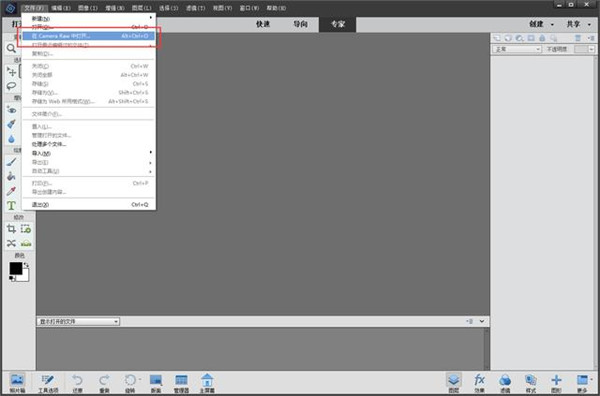
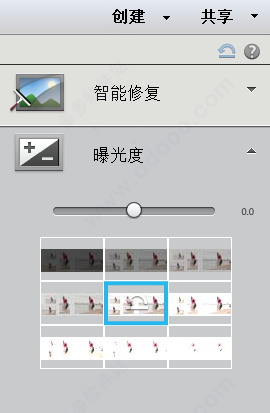
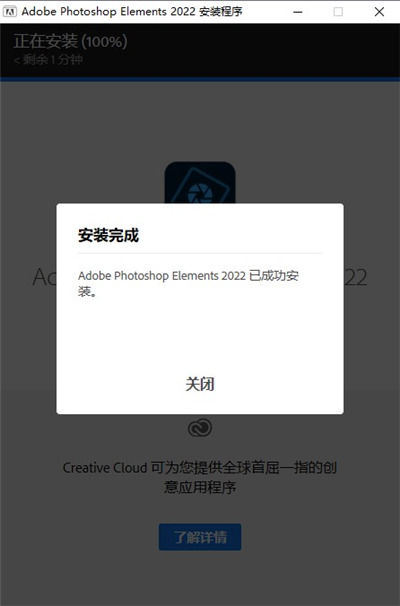
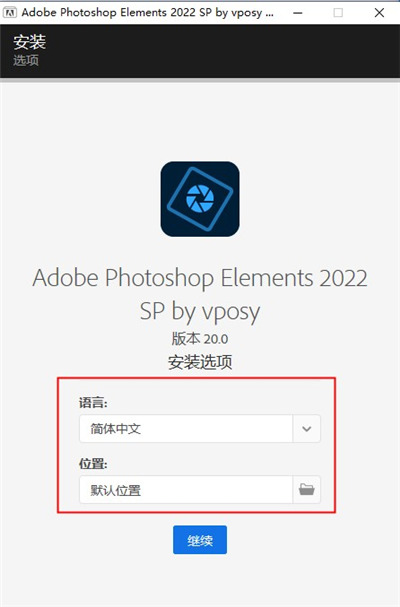
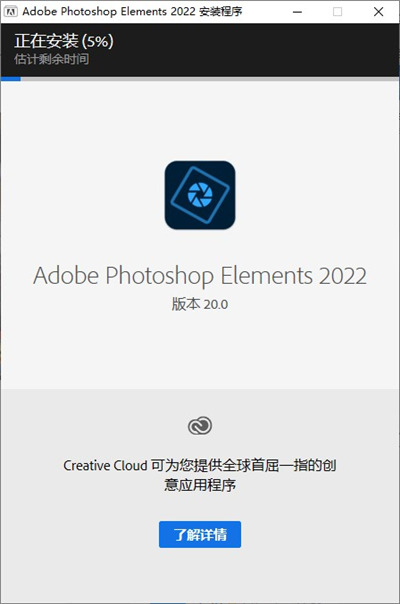












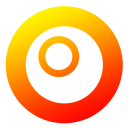

 Giphy剪辑软件1.1安卓手机版
Giphy剪辑软件1.1安卓手机版 达芬奇davinci resolve studio 17破解版v17.4.4 中文绿色免安装
达芬奇davinci resolve studio 17破解版v17.4.4 中文绿色免安装 PS2022神经网络滤镜离线包(Neural Filters)1.0 官方免费版
PS2022神经网络滤镜离线包(Neural Filters)1.0 官方免费版 悟空图像软件1.5.1.20124 最新版
悟空图像软件1.5.1.20124 最新版 牛学长图片修复工具AI人像处理1.2 官方最新版
牛学长图片修复工具AI人像处理1.2 官方最新版 Adobe XD 2022最新版本47.1.22.9 完整破解版
Adobe XD 2022最新版本47.1.22.9 完整破解版 PS2022磨皮降噪三件套中文版免费版
PS2022磨皮降噪三件套中文版免费版 IDPhotoStudio证件照打印软件2.16.3.73 绿色中文版
IDPhotoStudio证件照打印软件2.16.3.73 绿色中文版 美图秀秀批处理软件免费版1.2 单文件版
美图秀秀批处理软件免费版1.2 单文件版 PUSH Video Wallpaper绿色破解版4.61 最新版
PUSH Video Wallpaper绿色破解版4.61 最新版 赢政天下Adobe2022大师版最新版v12.2完整版【百度网盘】
赢政天下Adobe2022大师版最新版v12.2完整版【百度网盘】 Adobe Premiere Pro 2022免费版22.1.1 免激活完整版
Adobe Premiere Pro 2022免费版22.1.1 免激活完整版 PhotoZoom8专业免费版8.1 绿色中文免安装版【32位/64位】
PhotoZoom8专业免费版8.1 绿色中文免安装版【32位/64位】 Pr elements 2022中文破解版v20.0 附安装教程
Pr elements 2022中文破解版v20.0 附安装教程 adobe indesign 2022中文绿色版v17.2.1.105 免费版
adobe indesign 2022中文绿色版v17.2.1.105 免费版 Adobe Lightroom Classic2022绿色版v11.3.1 中文免费版
Adobe Lightroom Classic2022绿色版v11.3.1 中文免费版 adobe illustrator 2022中文破解版v26.3.1.1103 中文免费版
adobe illustrator 2022中文破解版v26.3.1.1103 中文免费版 adobe PL CC 2022中文破解版v22.1.1.2 直装版
adobe PL CC 2022中文破解版v22.1.1.2 直装版 大小: 12.6M
大小: 12.6M











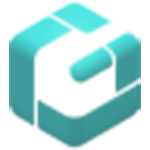
 Adobe Premiere
Adobe Premiere adobe2022合集
adobe2022合集 photoshop2022合集
photoshop2022合集 泼辣修图win7版
泼辣修图win7版
 证照之星官方版
证照之星官方版
热门评论
最新评论